| 일 | 월 | 화 | 수 | 목 | 금 | 토 |
|---|---|---|---|---|---|---|
| 1 | 2 | 3 | 4 | 5 | ||
| 6 | 7 | 8 | 9 | 10 | 11 | 12 |
| 13 | 14 | 15 | 16 | 17 | 18 | 19 |
| 20 | 21 | 22 | 23 | 24 | 25 | 26 |
| 27 | 28 | 29 | 30 |
- unity
- 애니메이션
- NavMesh
- 익명 타입
- 파이널 IK
- 최적화
- 쓰는 법
- error
- 유니티 그래픽 최적화
- 리깅
- 유니티
- 에러
- 유니티 그래픽스 최적화 스타트업
- 메모리
- 속성
- shader
- 리팩토링
- 오류
- 튜토리얼
- 사용법
- 깃허브
- github
- c#
- 프로퍼티
- tutorial
- 애님
- Effective C#
- 2판
- Final IK
- 쉐이더
- Today
- Total
목록tutorial (15)
참치김밥은 최고의 한식이다
 [Unity] Final IK Tutorial 정리 - Aim IK Redirecting Animation
[Unity] Final IK Tutorial 정리 - Aim IK Redirecting Animation
문제 상황 : 불규칙한 바닥이나 벽이 나타났을 때, 애니메이션은 이미 정해진 클립이기 때문에 유연하게 대응할 수 없다. STEP 1 : 캐릭터 오브젝트에서, Animator와 같은 계층에 Aim IK 컴포넌트를 추가한다. Bones는 본인이 대응시키고 싶은 부위의 관절을 알맞게 순서대로 (root -> tip) 넣어주면 된다. 해당 영상에서는 벽, 바닥에 따라 몽둥이를 다르게 휘두를 필요가 있어서, Spine을 건드려주었다. 따라서 아래 사진과 같이 할당해주었다 참고로, Aim Transform은 부위의 가장 마지막(여기서는 Bones의 4번째인 Neck이 되겠다)에 빈 오브젝트를 추가한 뒤 Transform을 리셋한 녀석이다. 이렇게 하면, Aim Transform이 어디 있느냐에 따라 척추가 회전하고..
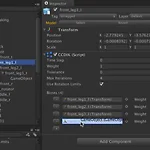 [Unity] Final IK Tutorials 정리 - Custom IK Rigs
[Unity] Final IK Tutorials 정리 - Custom IK Rigs
STEP 1 : 관절을 추가해서 자유롭게 꺾고 싶은 부위의 가장 Root에 CCDIK 컴포넌트를 추가한다. * 이때, 꺾고 싶은 관절을 Bones에 추가해주어야 한다. * 첫 Bones는 자신으로 넣어준다. * Tip(끝 부분)이 될 Bone이 없다면, 위 사진처럼 빈 오브젝트(GameObject)를 추가하고, 적절히 Position을 조정한 후 Bones의 마지막에 추가해준다. * 잘 따라했다면 Scene 뷰에서 아래 사진과 같이 보일 거심 이제 원하는 방향으로 꺾을 수 있다. 하지만, 특정 방향으로는, 또는 일정 각도 이상 꺾이면 어색한 경우가 있을 것이다. 이 문제를 해결하기 위해 STEP2 를 실행한다 STEP 2 : (1)Bones로 등록되었으며, (2)관절 회전 범위를 제한하고 싶은 오브젝트에..
 [Unity] Final IK 사용법 정리 (1)
[Unity] Final IK 사용법 정리 (1)
※ Final IK 관련 컴포넌트는 Animator 컴포넌트를 가지는 아바타의 루트에 부착되어야 함 1. Full Body Biped IK 이렇게 생긴 컴포넌트이다 일단 추가하면 Root Node, Reference 등 뼈대가 자동으로 등록된다 Full Biped IK 컴포넌트를 넣으면, 애니메이션이 플레이 중이더라도 내 마음대로 팔다리를 움직일 수 있다. 자유로운 상호작용이 필요한 게임에서 or VR에서 엄청 유용하다 이 컴포넌트의 사용법은, (1) 씬 뷰에서 저 동그란 뼈들을 알아서 조종해주거나 (근데 이건 개발자가 직접 조정해줘야 하는 듯 이걸로 애니메이션 새로 구울 수 있을 것 같긴 한데 안 해봤다) (2) 빈 오브젝트 생성 -> 원하는 부위의 Target에 할당 후, 해당 빈 오브젝트를 움직여보..
